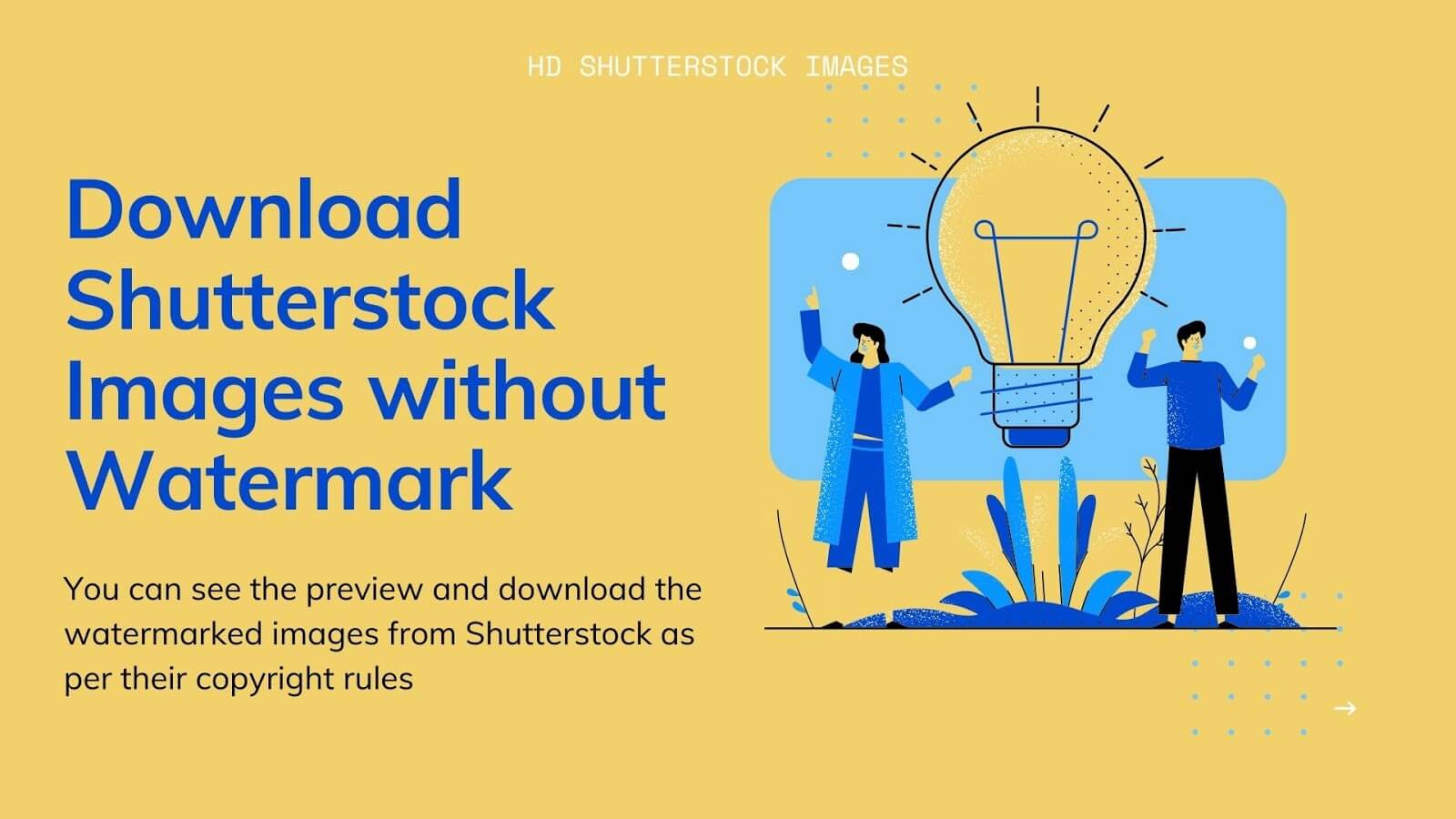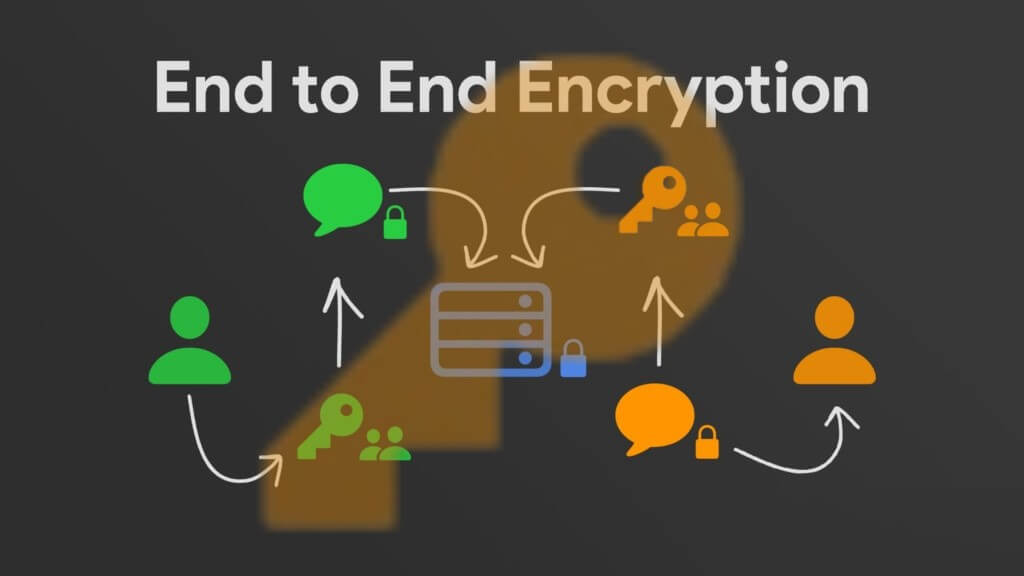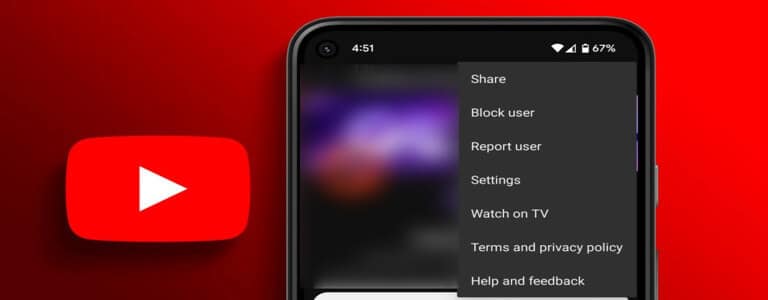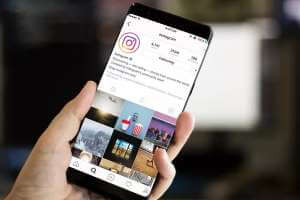Google Docs er måske et af de mest alsidige værktøjer derude. En simpel online dokumenteditor lader dig ikke... Lav en hurtig brochure Fedt, bold Det giver dig også mulighed for at designe brugerdefinerede skabeloner. Selvom Google Docs er et fantastisk værktøj, har det ikke en ligetil måde at beskære et billede eller et billede til en cirkel. Og når du opretter et dokument med mange billeder, kan redigering og derefter import af billeder være tidskrævende. Sådan beskærer du et billede til en cirkel i Google Docs.
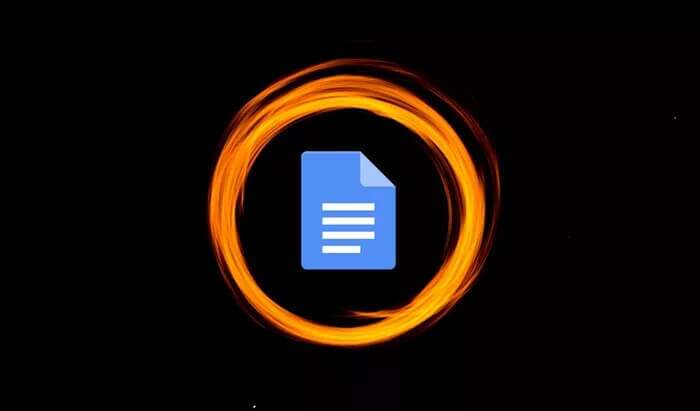
Der er en fantastisk måde at beskære et billede til en cirkel (eller en hvilken som helst form) i Google Dokumenter. Det er nemt og tager knap et minut.
Ideen er at bruge tegneværktøjet her og derefter redigere billedet efter dine behov.
Sådan beskærer du et billede til en cirkel eller firkant i Google Docs.
Sådan beskærer du et billede til en cirkel i Google Docs
Trin 1: Åbn Google Docs, og åbn et dokument. Peg nu med markøren på den placering, hvor du vil placere billedet.
Vis derefter menuen. "Indskud" og vælg "betaling" Derefter "ny".
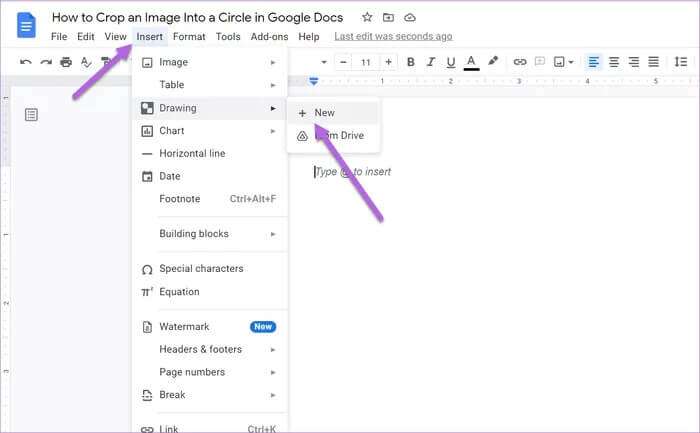
Trin 2: I pop op-tegningsvinduet skal du klikke på Billedikon Som vist nedenfor for at tilføje det ønskede billede/billede.
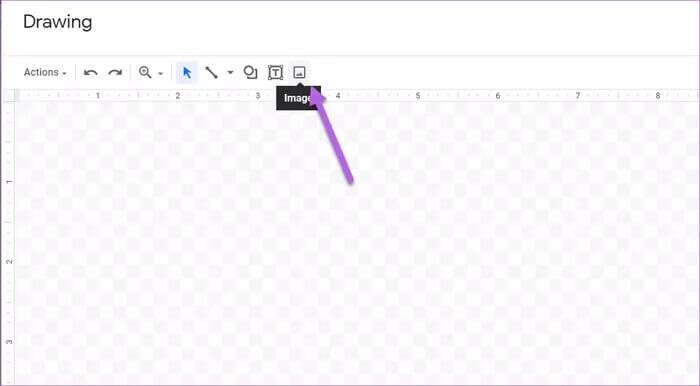
Her kan du enten indsætte linket eller uploade billedet direkte.
Trin 3: Find Billede og tryk på lille pil Ved siden af ikonet Afgrøde. Akhtar Former > Cirkel Fra lotteriet.
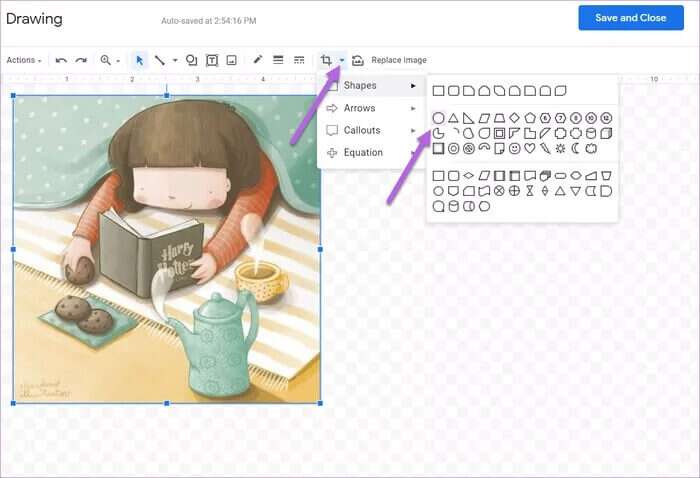
Standardformen er dog ofte ikke den ønskede. Standardbeskæringen ligner mere en cirkel end en cirkel, hvis du uploader et rektangulært billede.
Trin 4: For at justere billedets form og størrelse skal du placere markøren i et hjørne af billedet. Træk nu langsomt markøren indad, som vist på skærmbilledet nedenfor. Dette sikrer, at den beskårne form er en faktisk cirkel.
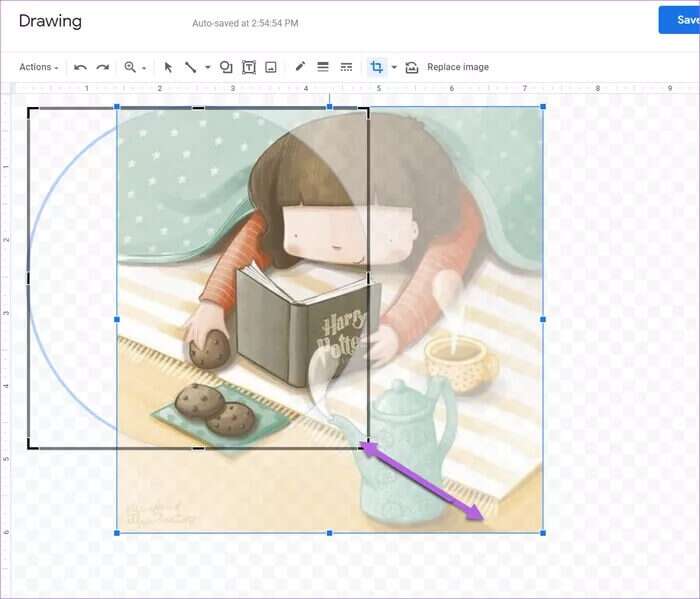
På samme måde kan du trække markøren udad for at forstørre formen.
Når du er færdig med formen, skal du justere billedretningen efter din smag. Du kan også indsætte ord kunst På billedet for at give det et lille twist.

For at gøre dette, klik Handlinger > Ordkunst.
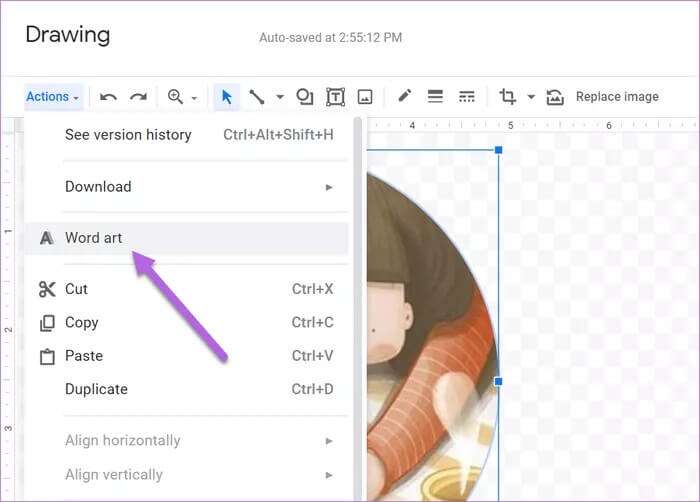
Når det er gjort, skal du trykke på knappen Gem og luk For at indsætte formen i dokumentet.
Det fantastiske ved tegneværktøjet er, at det lader dig beskære et billede til en hvilken som helst form. Så hvis du vil beskære et billede til en buet pil, kan du gøre det. Alt du skal gøre er at ændre størrelsen på formen, så den passer til dine behov.
Derudover kan ethvert billede, du redigerer, kopieres og indsættes i andre Google Dokumenter. Disse billeder indeholder alle yderligere redigeringer.
Sådan tilføjer du en kant til en figur
Tegneværktøjet i Google Docs giver dig også mulighed for at tilføje rammer til disse beskårne billeder. Derudover kan du lege med rammestilen og -tykkelsen, ligesom med alle andre billeder.
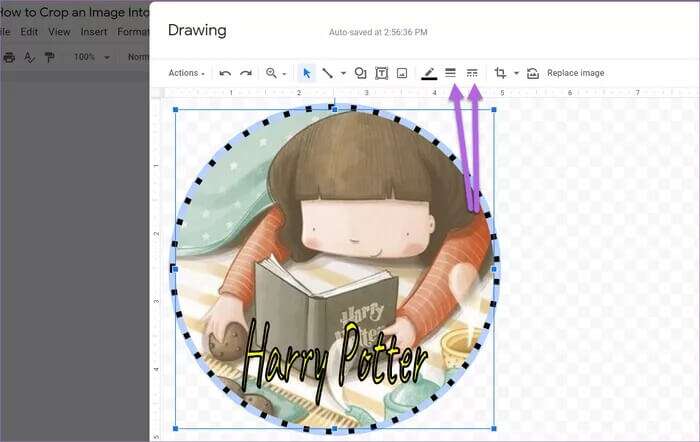
Så når du har beskåret billedet til den ønskede form, skal du klikke på kantikonet og vælge den ønskede tykkelse.
Sådan downloader du et beskåret billede
Som nævnt ovenfor er Google Docs et alsidigt værktøj, og de billeder, du opretter her, kan downloades i PNG-, JPG- eller SVG-formater. Du kan bruge disse billeder i andre Google-værktøjer, f.eks. Slides.
Heldigvis er det meget nemt at downloade et billede i ethvert format.
Dobbeltklik Billede At åbne tegnebrættet Tryk derefter på Handling På venstre side skal du derefter vælge at downloade.
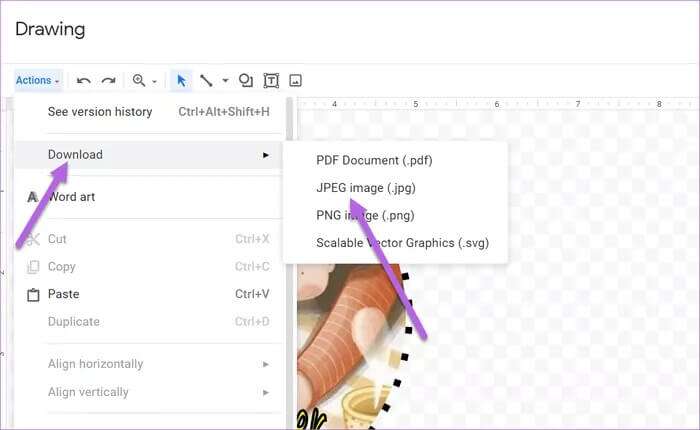
Vælg det ønskede format, og det er det! Google Docs downloader billedet direkte til din computers Downloads-mappe. Den eneste hage er, at du skal Juster gennemsigtigheden Brug af værktøjer som GIMP أو Canva أو LunaPic.
Hvad med mobilappen?
Desværre lader Google Docs til mobil dig ikke lege med billedformatet. Der er ingen direkte måde at beskære et billede på.
Hvis du arbejder på en mobilapp, skal du bruge en tredjepartsapp som Canva eller Paint 3D til at beskære billedet til den ønskede form.
Alternativt kan du bruge Google Slides til at beskære billeder og fotos til andre former. Men der er ingen måde at indsætte disse former i Docs. Det er ærgerligt, det ved vi.
Fuld cyklus
Tegneværktøjet i Google Docs giver dig mulighed for at lege med en række forskellige elementer. Alt du skal gøre er at finde ud af, hvilket værktøj der er det rigtige til opgaven. Selvom ovenstående metode fungerer godt til et eller to billeder, er det ikke en brugbar løsning, hvis du beskærer et stort antal billeder.
Derfor bliver du nødt til at bruge værktøjer som Canva eller GIMP. Førstnævnte er en ekstra fordel, da du kan Beskær billeder til former på både computer og mobil..